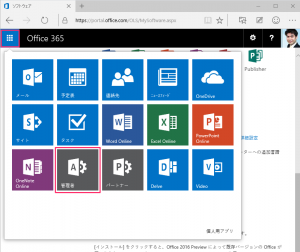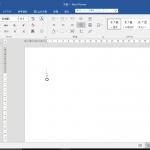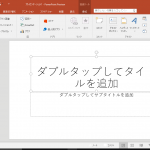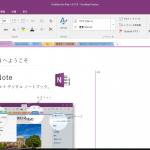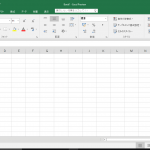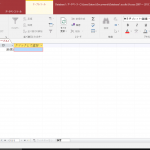Office 2016 Previewをインストールしてみた:Office 365 E3プランを利用している場合
目次
この記事を書いた背景
Office 2016 Previewをインストールしてみたのですが、一般的に出ている情報のほとんどが Office 365 Solo などの個人向けの情報で、企業向けプランの Office 365 E3 などの情報が見つかりませんでした。
管理者権限で設定が必要な部分もあったので、メモしておきます。
必要な設定
インストールに必要な設定は、あらかじめ管理者権限で「先行リリース」の展開をオンにすると言うものです。
設定の手順
設定についての手順は次の通りです。
- Office 365 のホームに下記のURLからアクセスします
https://portal.office.com/Home -
「サービス設定|更新」メニューから、「先行リリース」を「オン」にします
※新画面では「設定|組織のプロファイル」メニュー、「リリースに関する設定」グループに変更になったようです
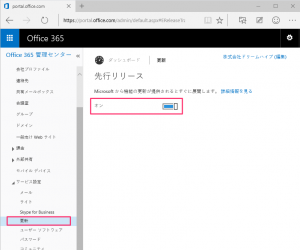
-
右上のギアアイコンから「Office 365の設定」メニュー「Office」を選ぶか、直接次のURLを開きます
https://portal.office.com/OLS/MySoftware.aspx -
インストールの管理に「次回バージョンのOfficeを試す」が表示されるので、「インストール」ボタンからインストールを実行します
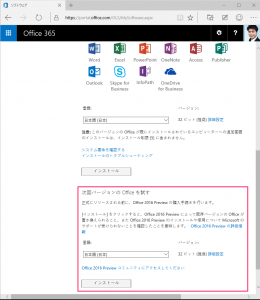
インストールしてみた
とりあえずそれぞれのアプリを起動してみたスクリーンショットです。
ほとんど触っていませんが、普通に動きます。
まとめ
最近はプレビュー版でも Microsoft 製品は安定している気がしますね。
10年集客し続けられるサイトを、ワードプレスで自作する9つのポイント プレゼント
【最後まで読んでくれたあなたに】
あなたは、24時間365日、自分の代わりに集客し続けてくれるWebサイトを作りたい!と思ったことはありませんか?
私はこれまで500以上のWebサイトの構築と運営のご相談に乗ってきましたが、Webサイトを作ってもうまく集客できない人には、ある一つの特徴があります。
それは、「先を見越してサイトを構築していないこと」です。
Webサイトで集客するためには、構築ではなく「どう運用するか」が重要です。
しかし、重要なポイントを知らずにサイトを自分で構築したり、業者に頼んで作ってもらってしまうと、あとから全く集客に向いていないサイトになっていたということがよく起こります。
そこで今回、期間限定で
『10年集客し続けられるサイトをワードプレスで自作する9つのポイント』
について、過去に相談に乗ってきた具体的な失敗事例と成功事例を元にしてお伝えします。
・ワードプレスを使いこなせるコツを知りたい!
・自分にピッタリのサーバーを撰びたい!
・無料ブログとの違いを知りたい!
・あとで悔しくならない初期設定をしておきたい!
・プラグイン選びの方法を知っておきたい!
・SEO対策をワードプレスで行うポイントを知りたい!
・自分でデザインできる方法を知りたい!
という方は今すぐ無料でダウンロードしてください。
期間限定で、無料公開しています。
※登録後に表示される利用条件に沿ってご利用ください
あなたは、24時間365日、自分の代わりに集客し続けてくれるWebサイトを作りたい!と思ったことはありませんか?
私はこれまで500以上のWebサイトの構築と運営のご相談に乗ってきましたが、Webサイトを作ってもうまく集客できない人には、ある一つの特徴があります。
それは、「先を見越してサイトを構築していないこと」です。
Webサイトで集客するためには、構築ではなく「どう運用するか」が重要です。
しかし、重要なポイントを知らずにサイトを自分で構築したり、業者に頼んで作ってもらってしまうと、あとから全く集客に向いていないサイトになっていたということがよく起こります。
そこで今回、期間限定で
『10年集客し続けられるサイトをワードプレスで自作する9つのポイント』
について、過去に相談に乗ってきた具体的な失敗事例と成功事例を元にしてお伝えします。
・ワードプレスを使いこなせるコツを知りたい!
・自分にピッタリのサーバーを撰びたい!
・無料ブログとの違いを知りたい!
・あとで悔しくならない初期設定をしておきたい!
・プラグイン選びの方法を知っておきたい!
・SEO対策をワードプレスで行うポイントを知りたい!
・自分でデザインできる方法を知りたい!
という方は今すぐ無料でダウンロードしてください。
期間限定で、無料公開しています。
※登録後に表示される利用条件に沿ってご利用ください